设立bbPress论坛的分步指南–第3部分
指南的第2部分涉及样式更改。
这一部分将处理更改显示内容和显示位置-更改bbPress的某些功能。
现在,您可以通过多种方式更改功能。这些包括
1.带插件
2.具有功能
3.通过更改bbPress文件
4.添加过滤器
5.添加挂钩
如果您不熟悉编码,那么插件可以提供一种很好的方式来添加功能,而无需进行编码。周围有很多东西,如果你想找什么东西,那么用“bbpress插件”和其他你想找的东西进行谷歌搜索总是值得的。
我使用过的一些包括:
bbP签名–允许用户在帖子中添加“签名”–在论坛中经常使用
bbP主题视图–显示主题的浏览次数
还有一些可能很有用,但我还没有用过:
bbpress-notify–在发布新帖子和回复时通知管理员、版主等(完全可配置为角色)
本部分的其余部分将假设您有一个儿童主题,如果您不熟悉这是什么以及为什么需要它,请访问本指南的第2部分,在那里对其进行了解释。
所以让我们假设你有一个儿童主题。
关于如何创建子主题和函数文件的简短指南可以在这里找到
解释了函数文件和子主题
指南的这一部分主要介绍默认bbPress插件用于显示论坛的bbPress模板。
注意:这部分涉及更改属于bbPress插件的模板,这些更改后的模板应该位于主题中的bbPress文件夹中。但是,如果您从主题模板或php文件(这是一个位于主题例如page.php),则它位于主题的根目录中。因此,如果源代码是插件,则使用bbpress文件夹;如果源是你的主题,那么你的主题文件夹!
更改这些文件为您提供了一种强大的方法,可以改进论坛对用户的工作方式,在某些情况下,还可以使您更容易管理论坛。
在第2部分中,我们解释了在bbPress插件中更改文件不是一个好主意,这些文件在升级时经常被覆盖。因此,要更改文件,您需要将其复制为您的子主题。
Bbpress通常使用在中找到的默认文件
wp-content/plugins/bbpress/templates/default/bbpress
但是,如果您在子主题中创建目录
/wp-content/themes/%your-theme%/bbp新闻/
(其中%your-theme%是您的子主题的名称)
然后将使用存储在其中的任何文件。
这意味着,如果您想更改主题的显示方式,那么将相关文件(在本例中是loop-single-reply)复制到此文件夹将意味着bbPress将使用此文件,因此您现在可以根据需要更改它。
您可能希望使用两个源来保存文件–一个源位于
wp-content/plugins/bbpress/templates/default/bbpress
例如,在这个bbPress文件夹中,你会发现
环形单重铺层–此文件显示一个主题及其所有回复,允许您更改帖子中的标题和格式,例如删除化身或在其下方添加额外的单词。
如果要更改较低级别的文件,则另一个源是
wp-content/plugins/bbpress/templates/default/extras
例如,您可以在此处更改单个主题是否有页脚。
要更改这些较低级别的文件,需要将它们复制到子主题的根目录中,即
/wp-content/themes/%your-theme%/
(其中%your theme%是yout主题的名称)。
因此bbPress提供了一种简单的方法来更改布局和显示的信息。
例如,默认论坛显示如下
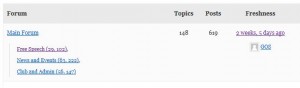
显示子主题的论坛计数。
如果你想把这些拿出来看起来像
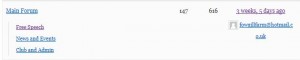
那么你需要改变
loop-single-forum.php,通过更改代码的显示方式
所以您可以将第44行从
<?php bbp_list_forums();?>
阅读
<?php bbp_list_forums(数组(
“show_topic_count”=>错误,
“show_reply_count”=>错误,
'分隔符'=>“,
)); ?>
因此,将文件loop-single-forum.php从wp-content/plugins/bbpress/templates/default/bbpress复制到/wp-content/themes/%your-theme%/bbpress/
并添加上述功能。然后保存,嘿,马上,计数消失了!
对于一些初学者来说,看看你可能想改变什么布局和功能–您可以使用的示例
第4部分处理添加操作和
第5部分处理添加过滤器